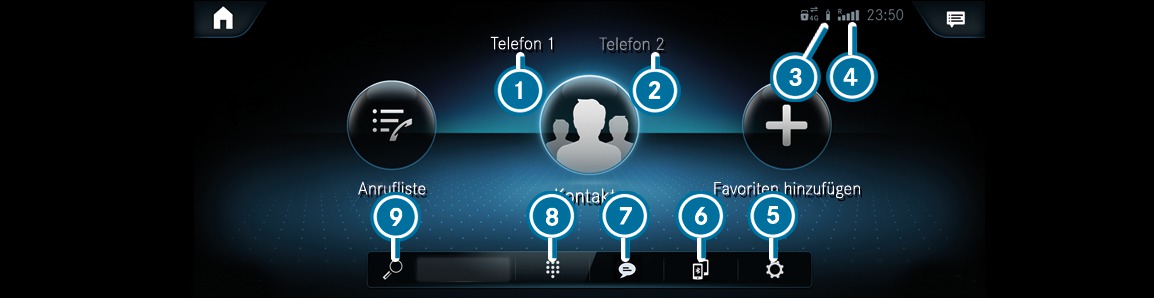









Über das Menü Telefon können Sie die Funktionen in Verbindung mit Ihrem Mobiltelefon nutzen.
Anruflisten
Kontakte
Nachrichten
Gerätemanager
Wenn Ihr Mobiltelefon das Bluetooth® Profil PBAP unterstützt, werden die Anruflisten vom Mobiltelefon im Multimediasystem angezeigt.
Anrufe aus der Anrufliste tätigen
Kontakt aus der Anrufliste öffnen
Eintrag als Favoriten speichern
Im Nachrichten-Menü können Sie SMS empfangen und versenden. Zudem können Sie während der Fahrt bequem die Vorlesefunktion nutzen oder beim Verfassen einer Nachricht eine Vorlage verwenden.

Im Gerätemanager können Sie Ihre Mobiltelefone mit dem Multimediasystem verbinden.
Sie haben die Möglichkeit, Ihr Mobiltelefon alleine im Eintelefonbetrieb oder zusammen mit einem anderen Mobiltelefon im Zweitelefonbetrieb zu verwenden. Die Funktionen Ihres Mobiltelefons können Sie über die Auswahl des entsprechenden Symbols im Gerätemanager verändern.
Wenn Sie dem Multimediasystem den Zugriff auf die Kontakte Ihres Mobiltelefons erlauben, können Sie diese im Fahrzeug nutzen. Sie können bis zu 8000 Kontakte speichern.
Telefonieren (einen Kontakt anrufen)
Navigieren
Verfassen von Nachrichten
weitere Optionen
Die Kontakte des Mobiltelefons können automatisch oder manuell heruntergeladen werden.
Beim Telefonieren stehen Ihnen neben den Funktionen Anruf tätigen, annehmen oder ablehnen noch weitere Funktionen zur Verfügung. Sie können zum Beispiel zwischen Gesprächen hin- und herschalten, ein Gespräch mit mehreren Teilnehmern oder Konferenzgespräche führen.
Auch ist es möglich, anklopfende Anrufe anzunehmen oder abzulehnen. Wenn während eines Gesprächs ein Anruf eingeht, wird ein Hinweis angezeigt.
Mikrofon aus
Ziffernblock einblenden zum Senden von DTFM-Tönen
Anruf hinzufügen
an Telefon übergeben (Gespräch wird aus dem Freisprechmodus an das Telefon übergeben)

Die Navigation bietet viele Optionen für die Zieleingabe, die Routenplanung, die Zielführung und die Karte. Während der Zielführung wird die Verkehrslage berücksichtigt. Bei der Zielführung mit Augmented Reality können vor einem Abbiegemanöver Zusatzinformationen in einem Kamerabild eingeblendet werden. Dienste, Apps und Services helfen Ihnen, das Ziel schnell, sicher und bequem zu erreichen.
Die Zieleingabe starten Sie über  Wohin? oder im Homescreen über den Schnellzugriff
Wohin? oder im Homescreen über den Schnellzugriff  unterhalb der Anwendung. Das Ziel können Sie als Adresse oder Sonderziel onboard eingeben oder online über einen Kartendienst suchen. Oder Sie wählen eines der letzten Ziele aus. Das Ziel kann hier als Favorit angelegt oder als Adresse für Zuhause und Arbeit gespeichert werden. Wenn die Option Zielvorschläge zulassen eingeschaltet ist, sind Zielvorschläge verfügbar. Diese werden anhand Ihrer Fahrgewohnheiten ermittelt und bieten eine bequeme Zielauswahl. Sie können Kontakte auswählen oder das Ziel in der Karte eingeben und dabei Sonderziele in der Zielumgebung nutzen. Wenn externe Ziele und Routen von Apps oder Diensten empfangen werden, stehen diese ebenfalls zur Verfügung.
unterhalb der Anwendung. Das Ziel können Sie als Adresse oder Sonderziel onboard eingeben oder online über einen Kartendienst suchen. Oder Sie wählen eines der letzten Ziele aus. Das Ziel kann hier als Favorit angelegt oder als Adresse für Zuhause und Arbeit gespeichert werden. Wenn die Option Zielvorschläge zulassen eingeschaltet ist, sind Zielvorschläge verfügbar. Diese werden anhand Ihrer Fahrgewohnheiten ermittelt und bieten eine bequeme Zielauswahl. Sie können Kontakte auswählen oder das Ziel in der Karte eingeben und dabei Sonderziele in der Zielumgebung nutzen. Wenn externe Ziele und Routen von Apps oder Diensten empfangen werden, stehen diese ebenfalls zur Verfügung.
Ein Ziel kann geteilt werden, indem Sie es über NFC senden oder den angezeigten QR-Code scannen.
Routentypen
z. B. ECO, Anhängermodus
Routenoptionen
z. B. Meiden oder Nutzen von Mautstraßen, Tunneln, unbefestigten Straßen oder Gebiete meiden
Zwischenziele
Alternative Routen
Pendlerroute
Automatische Tankstellen- und Raststättensuche
Sie können Routen aufzeichnen, speichern und diese über ein USB-Gerät auswählen oder weitergeben.
Während der Zielführung werden bei mehrspurigen Straßen Fahrspurempfehlungen angezeigt. Wenn Sie auf einer Autobahn fahren, können vorausliegende Serviceeinrichtungen angezeigt und für eine Zielführung verwendet werden.
Der Dienst Live Traffic Information berücksichtigt die aktuelle Verkehrslage. In der Karte können der momentane Verkehrsfluss, Verkehrsereignisse oder Warnmeldungen, z. B. vor einem gefährlichen Stauende, angezeigt werden.
Bei der Zielführung mit Augmented Reality werden während eines Fahrmanövers oder an einer Ampel Informationsobjekte, z. B. Abbiegepfeile, Straßennamen und Hausnummern, in einem Videobild dargestellt.
Gefahrensituationen im Straßenverkehr werden vom Fahrzeug automatisch über Car-to-X-Communication erkannt oder können vom Fahrer gemeldet werden. Die frühzeitige Warnung ermöglicht es, rechtzeitig Ihr Fahrverhalten anzupassen. Liegengebliebene Fahrzeuge (Pannen), Unfälle, Wettergefahren oder ein gesetzter Warnblinker werden in der Karte angezeigt.
Die Karte zeigt Kartendaten der Datenbank oder die Inhalte eines Online-Kartendienstes. In kleinen Kartenmaßstäben werden Gebäude in realistischer Darstellung abgebildet.
Wetterinformationen und Daten anderer Dienste können in die Karte integriert werden. Parkhäuser mit entsprechender Ausstattung liefern z. B. Daten über die momentane Auslastung und zu Parkgebühren. Der Dienst Online Kartenupdate ermöglicht die Aktualisierung der Kartendaten.
Die angebotenen Optionen variieren je nach Land, Fahrzeugausstattung und verfügbaren Diensten.
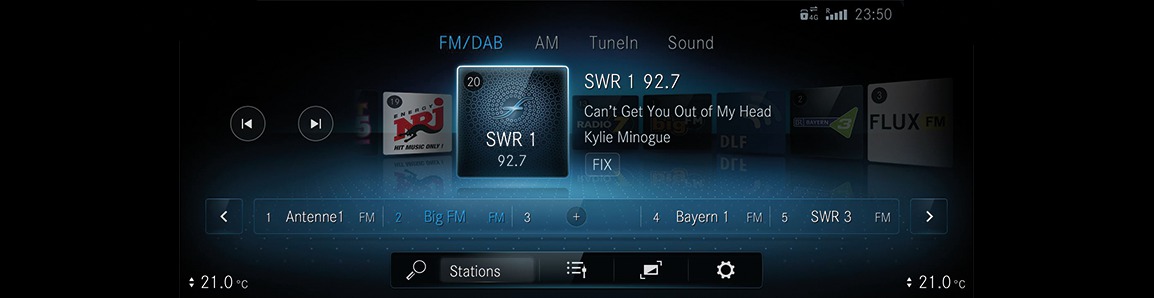
Über das Menü Radio können Sie eine Vielzahl an Radiosendern abspielen und das Internet-Radio TuneIn nutzen. Suchen Sie Ihre Lieblingssender und speichern Sie diese als Favoriten oder in Senderlisten ab.
Radiotext: Die Funktion zeigt Ihnen z. B. Sendername, Titel und Interpret des aktuell gespielten Lieds an.
DAB: Mit der Funktion DAB lassen sich zusätzlich grafisch aufbereitete Zusatzinformationen eines Senders anzeigen, z. B. Logos, Album-Cover, Musiktitel, Programm, Nachrichten oder auch Serviceinformationen.
Voice Tag: Rufen Sie favorisierte Sender per Sprachbefehl auf.
Beachten Sie, dass die angebotenen Optionen je nach Land und Fahrzeugausstattung variieren.
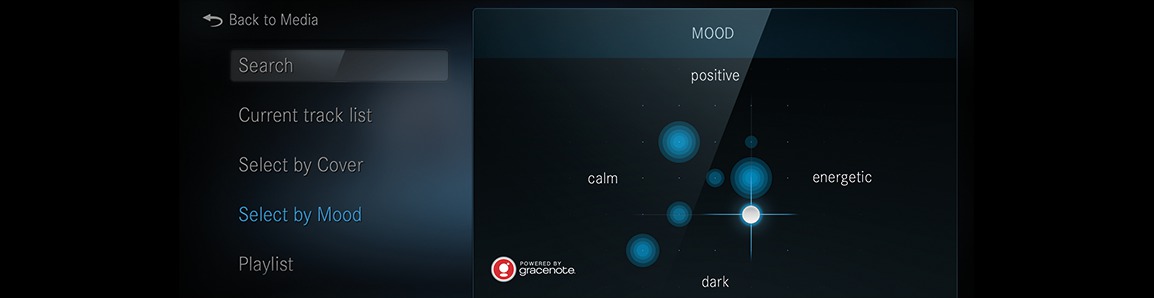
Über die Applikation Medien können Sie die Audio- und Videofunktionen Ihres Multimediasystems einstellen und nutzen. Sie können z. B. Musik hören, Videos schauen oder über das Klangmenü individuelle Klangeinstellungen vornehmen.
Über das Menü USB können Sie von einem über USB verbundenen Datenträger Ihre eigenen Audio- oder Videodateien wiedergeben lassen.
Über das Menü Bluetooth können Sie Bluetooth® Audiogeräte mit dem Multimediasystem verbinden und die auf dem Audiogerät verfügbaren Titel wiedergeben. Das Verbinden der Geräte erfolgt dabei bequem über den Gerätemanager, so dass Sie mit wenigen Klicks alle Einstellungen vornehmen können.
Das Menü Klang beinhaltet alle Einstellungen, die Ihnen in Ihrem Fahrzeug zum idealen Klangerlebnis verhelfen. Von der Einstellung der Höhen, Mitten und Tiefen bis hin zur automatischen Lautstärkeanpassung, für gleichbleibende Lautstärke beim Wechsel zwischen den Medien, sind in diesem Menü alle Funktionen zu finden.
Durch die Suche mit MyMusic können Sie Ihre Suchergebnisse nach Kategorien getrennt anzeigen lassen.
Album
Genre
Titel
Stimmung
Die Suche nach einer bestimmten Stimmung durchsucht alle Titel auf Ihrem Datenträger und zeigt Ihnen nur die Treffer an, die zu Ihrer angegebenen Stimmung passen. Ihre Stimmung geben Sie direkt in der MyMusic-Suche ein.
Die gefundenen Treffer einer Suche können Sie als Playlist wiedergeben lassen oder einzelne Titel daraus auswählen.
Das Menü Komfort stellt Ihnen alle Funktionen zur Verfügung, die während der Fahrt oder während einer Pause zu Ihrem Wohlbefinden beitragen.
Im Menü Sitzkomfort können Sie die Kontur Ihrer Sitze flexibel an Ihre Bedürfnisse anpassen. Sie können die Seitenwangen und Lordose unabhängig voneinander einstellen. Diese Einstellungen können Sie in Ihrem Mercedes me Profil speichern, um sie bei jeder Fahrt wieder abrufen zu können. Mit der Funktion Sitzkinetik können Sie ein Programm starten, das während der Fahrt leichte Veränderungen der Sitzposition bewirkt. Diese Veränderungen unterstützen die Gesundheit Ihres Rückens.
Im Menü Massage finden Sie die für Ihr Fahrzeug verfügbaren Massageprogramme. Durch Auswählen des gewünschten Programms startet dieses direkt und läuft für einen Zeitraum von ca. zehn Minuten, abhängig vom gewählten Programm. Mit der Funktion Hohe Intensität können Sie die Wirkung der Massage steigern.
Im Menü Ambientelicht können Sie die Farbe und Helligkeit Ihrer Ambientebeleuchtung einstellen. Durch die Funktion Helligkeitszonen werden die Zonen Ambiente, Akzent und Düse separat regelbar, sodass Sie sich die Beleuchtung Ihres Fahrzeugs individuell einstellen können.
Über das Menü Smartphone Integration stehen Ihnen verschiedene Applikationen zur Verfügung, die Funktionen Ihres Mobiltelefons auf das Display des Multimediasystems bringen. Die Bedienung kann zum Beispiel über Touchscreen oder Sprachsteuerung erfolgen.
Es kann immer nur ein Mobiltelefon über Smartphone Integration mit dem Multimediasystem verbunden sein. Auch im Zweitelefonbetrieb kann bei der Nutzung von Smartphone Integration nur ein weiteres Mobiltelefon über Bluetooth® mit dem Multimediasystem verbunden sein.
Nutzen Sie Android Auto für Mobiltelefone mit Android Betriebssystem, verwenden Sie Apple CarPlay™ in Verbindung mit Ihrem iPhone®. Die volle Funktionalität von Android Auto und Apple CarPlay™ ist nur mit Internetverbindung möglich.
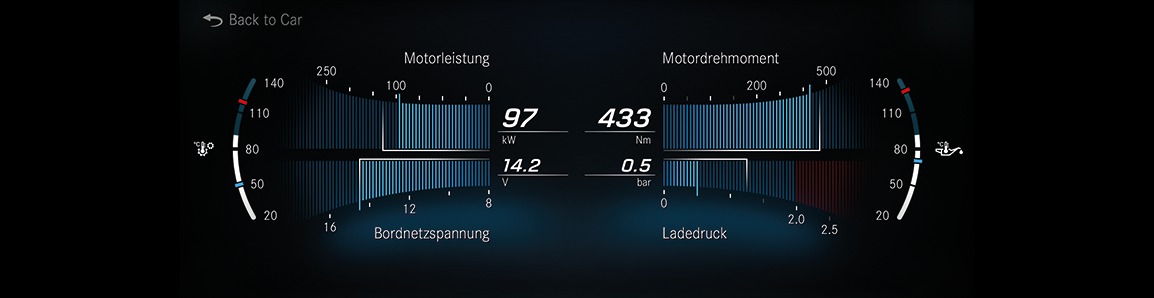
Über das Menü Info können Sie sich wichtige Informationen über Ihr Fahrzeug anzeigen lassen. Auf einen Blick erhalten Sie damit eine Übersicht über z. B. Fahrzeug- und Motordaten oder aktuelle Verbrauchswerte. Zusätzlich können Sie über den Menüpunkt Betriebsanleitung die Digitale Betriebsanleitung aufrufen.
Aktivität von Gas- und Bremspedal
Aktivität der Federbeine
Radwinkel
G-Kräfte-Anzeige der Längs- und Querbeschleunigung
Getriebeöltemperatur
Motor-/Kühlwassertemperatur
Leistung
Drehmoment
Bordnetzspannung
Ladedruck
Abhängig von Ihrem Fahrstil wird Ihnen in dieser Anzeige Ihr aktueller Verbrauch sowie der durchschnittliche Verbrauch Ihres Fahrzeugs angezeigt. Zusammen mit den Anzeigen der Fahrzeug- und Motordaten können Sie damit Ihren Fahrstil möglichst effizient und verbrauchsarm gestalten.
Über das Menü In Car Office können Sie Ihre Online-Dienste mit dem Multimediasystem verbinden.
Organisieren Sie Ihre Meetings und Telefonkonferenzen.
Verwalten Sie Ihre E-Mails und Termine.
Lassen Sie sich an den Ort einer Besprechung navigieren.
Über das Menü Mercedes me & Apps stehen Ihnen verschiedene Services und Online-Funktionen zur Verfügung: Verwalten Sie Ihre Dienste von Mercedes me, nutzen Sie die Dashcam oder verwenden Sie den Webbrowser zum Surfen im Internet.
Sie benötigen ein Benutzerkonto und müssen Ihr Fahrzeug mit dem Benutzerkonto verknüpfen, um Angebote und Dienstleistungen nutzen zu können.
Wenn auf einem Mobiltelefon die Mercedes me App vorhanden ist, kann die Fahrzeugverknüpfung über den angezeigten QR-Code erfolgen.
Beachten Sie, dass das Angebot länderabhängig ist.
In den Einstellungen können Sie grundlegende Konfigurationen für Ihr Multimediasystem und das Fahrzeug festlegen. Vom Ein- und Ausschalten der Fahrerassistenzsysteme bis hin zu Display- und Spracheinstellungen sind in diesem Menü alle Funktionen erreichbar.
Schnellzugriff
Assistenz
Fahrzeug
Licht
System
DYNAMIC SELECT
Das Menü Schnellzugriff beinhaltet, je nach Fahrzeugausstattung, bis zu zwölf Funktionen, die mit nur einem Klick ein- oder ausgeschaltet werden können.
Der Aktive Lenk-Assistent
Der Park-Assistent PARKTRONIC
Der Innenraumschutz
Dadurch können Sie Ihr Fahrzeug immer schnell an die aktuellen Gegebenheiten anpassen. Über eine Taste am Touchpad können Sie direkt in dieses Menü einspringen und die gewünschten Einstellungen vornehmen.
Über das Menü Assistenz haben Sie direkten Zugriff auf die Fahrerassistenzsysteme, die in Ihrem Fahrzeug verbaut sind, und können diese entweder ein- oder ausschalten oder nach Ihren Wünschen konfigurieren.
Das automatische Einklappen der Seitenspiegel beim Abstellen des Fahrzeugs
Die automatische Einstellung von Sitz und Lenkrad, für bequemeres Ein- und Aussteigen
Die automatische Aktivierung der 360°-Kamera beim Einlegen des Rückwärtsgangs
Sämtliche Lichteinstellungen können über das Menü Licht vorgenommen werden. Hier können Sie das Intelligent Light System ein- oder ausschalten oder einstellen, wie lange Ihr Fahrzeug nach dem Abstellen oder Aufschließen beleuchtet werden soll.
Alle wichtigen Einstellungen rund um das Multimediasystem können im Menü System vorgenommen werden.
Die Einstellung der Systemsprache
Die Konfiguration von WLAN und Bluetooth®
Die Einstellung von Zeit und Datum
Im Menü DYNAMIC SELECT können Sie sich Ihr individuelles Fahrprogramm konfigurieren. Sie können aus zahlreichen Kategorien, wie beispielsweise ESP®, Lenkung oder Fahrwerk, wählen und diese an Ihren persönlichen Fahrstil anpassen.

